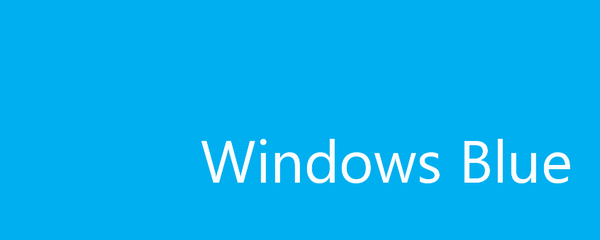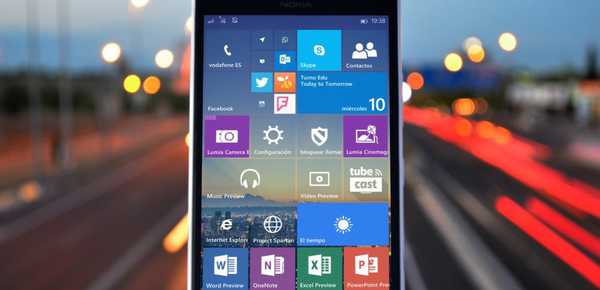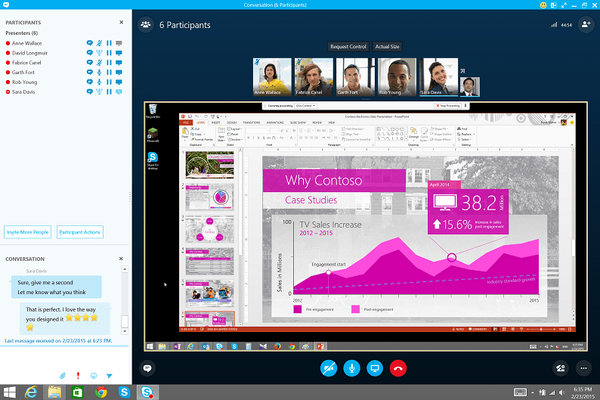Jedna ze sestav aktualizace Windows 8.1 Update 1 je již k dispozici na internetu (neoficiálně), což znamená, že kdokoli, kdo se nemůže dočkat, si ji stáhne a nainstaluje do počítače. Pokud se však nechystáte spěchat, ale stále vás velmi zajímá to, co pro vás společnost Microsoft připravila, doporučujeme vám přečíst si tento článek, který bude diskutovat o všech dosud objevených změnách..
Okamžitě objasním, že sestavení, které uniklo do sítě, není konečné, což znamená, že některé další funkce mohou spadat do konečné verze aktualizace, takže článek bude aktualizován a doplněn.
Instalace
Trvání úplné instalace aktualizace Windows 8.1 Update 1 je ve srovnání s předchozími vydáními operačního systému mírně kratší. Dalším příjemným překvapením byl prostor obsazený úplnou instalací aktualizace 1 na pevný disk. Celkem bylo na instalaci Windows 8.1 Update 1 potřeba 9,9 GB, zatímco předchozí verze zabírala výrazně 12,5 GB.
Stáhnout na plochu
Po aktualizaci Windows 8.1 na Windows 8.1 Update 1 se systém ve výchozím nastavení zavede na plochu. Tato změna se dotkne pouze tradičních počítačů, zatímco na dotykových zařízeních, jako je tablet Surface Pro 2, bude výchozí obrazovka stále spuštěna, což dává smysl.
Změny na domovské obrazovce
První věc, která mě po otevření aktualizované úvodní obrazovky upoutala, bylo nové menu pro správu napájení (s možnostmi pro vypnutí, restartování a zapnutí režimu spánku), stejně jako nové tlačítko pro vyhledávání, které otevře panel vyhledávání (který lze snadno otevřít stisknutím Win + S na klávesnici). Tyto změny nejsou významné, ale vypnutí a restartování počítače z úvodní obrazovky je nyní mnohem rychlejší a snadnější. Mimochodem, nastavení napájení na úvodní obrazovce bude k dispozici pouze na bezdotykových zařízeních. Totéž platí pro nové kontextové menu, které bude popsáno níže..

Vizuálně zůstává úvodní obrazovka stejná, ale stále existují některé drobné změny: některé dlaždice nyní zaujímají jinou pozici a výchozí velikost dlaždice „Desktop“ je velká (v systému Windows 8.1 je velká).

Informace byly také potvrzeny, že Microsoft učiní OS pohodlnějším pro správu pomocí klávesnice a myši. Za prvé, po kliknutí pravým tlačítkem na libovolnou dynamickou dlaždici se objeví nová kontextová nabídka, která vám umožní odstranit dlaždici z úvodní obrazovky, odpojit / připnout na hlavním panelu, odstranit, změnit velikost a zakázat dynamickou aktualizaci.
Oznámení nainstalovaných aplikací
V levém dolním rohu domovské obrazovky se nyní zobrazí upozornění informující o počtu nově nainstalovaných aplikací.

Kromě toho nyní čerstvě nainstalované aplikace vynikají od ostatních, takže jejich nalezení v obecném seznamu „Aplikace“ je nyní mnohem snazší. Ale to není vše - do sekce „Aplikace“ byla přidána nová možnost, která umožňuje zobrazit více aplikací.
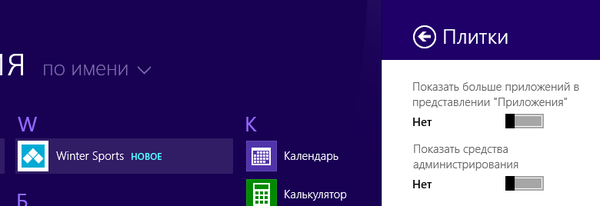
Nové doplňky v aplikaci PC Settings
Aplikace PC Settings v systému Windows 8 je místem, které ukládá mnoho nastavení operačního systému. Nicméně ve svých možnostech je tato aplikace horší než tradiční "Ovládací panely", abychom mohli rychle přistupovat ke všem nastavením operačního systému, přidal Microsoft odkaz na "Ovládací panely" v "Nastavení PC". Nachází se v levém dolním rohu..

Kromě toho se v „Nastavení počítače“ objevila nová funkce nazvaná „Velikost disku“. Nová funkce umožňuje zobrazit a spravovat dostupné místo na disku. „Velikost disku“ se skládá ze čtyř hlavních sekcí, ke kterým lze přistoupit v části „Nastavení PC“ -> „Počítač a zařízení“ -> „Velikost disku“.
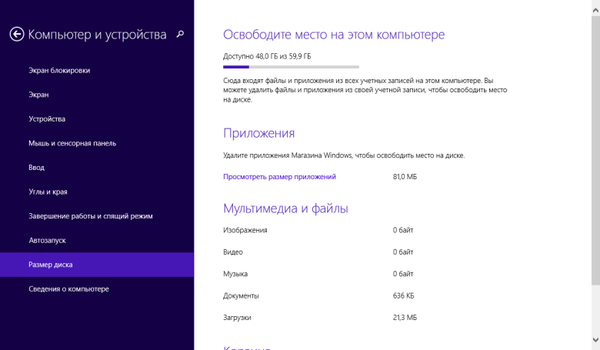
V části „Uvolněte místo v tomto počítači“ je uvedeno celkové množství místa na hlavním pevném disku a také kolik volného místa je ještě k dispozici. Bohužel, tento nástroj nezobrazuje dostupné místo na sekundárních pevných discích nebo externích jednotkách.
Sekce „Aplikace“ vám umožní zjistit, kolik místa na disku je zabíráno moderními aplikacemi (Moderní), zatímco odkaz „Zobrazit velikost aplikace“ přesměruje do speciální sekce, kde můžete vidět, kolik zabírá každá nainstalovaná aplikace samostatně..
V sekci „Multimédia a soubory“ můžete vidět informace o tom, kolik místa zabírají soubory uložené ve složkách, jako jsou „Obrázky“, „Hudba“, „Video“, „Dokumenty“ a „Stažené soubory“..
Poslední část, Koš, umožňuje vyprázdnit Koš systému Windows. Je však velmi zvláštní, že nemůžete předem zobrazit obsah košíku..
Také v "Nastavení PC" je nová funkce pro připojení počítače k doméně. Je umístěn v nabídce „Počítač a zařízení“ v části „Informace o počítači“, ale je k dispozici pouze v profesionálních a firemních vydáních operačního systému..
Změny aplikace
Nejvýznamnějšími změnami v aktualizaci Windows 8.1 Update 1 byly aplikace ve stylu metra. Nyní, když přesunete kurzor myši na horní okraj rozhraní jakékoli moderní aplikace, objeví se černá stuha se dvěma novými možnostmi: Minimalizovat a Zavřít.

Kromě výše uvedených tlačítek zobrazuje černá stuha v rozhraní aplikace ikonu spuštěné aplikace v levém horním rohu obrazovky. Kliknutím na tuto ikonu pomocí libovolného tlačítka myši se otevře kontextové menu s následujícími možnostmi: "Rozdělit vlevo", "Rozdělit vpravo", "Minimalizovat", "Rozbalit" a "Zavřít".

Kromě toho při spouštění moderních aplikací, které jsou připojeny k hlavnímu panelu, zůstává hlavní panel viditelný, dokud nepřesunete kurzor myši na rozhraní aplikace. Chcete-li znovu zobrazit hlavní panel, stačí přesunout kurzor myši do dolní části obrazovky nebo stisknout Win + T na klávesnici.
Změny na ploše
Na ploše v aktualizaci Windows 8.1 Update 1 byly také provedeny některé změny. Zaprvé, moderní aplikace lze nyní připojit k hlavnímu panelu a jako ukázka této funkce se používá Windows Store..
Kromě toho se na systémové liště nyní zobrazí ikona OneDrive (dříve SkyDrive), jedná se však pouze o odkaz pro otevření příslušné složky..

Připínání a zobrazování běžících moderních aplikací na hlavním panelu
Jedna z nových funkcí v aktualizaci Windows 8.1 Update 1 umožňuje připínat aplikace z Windows Store na hlavní panel. Chcete-li to provést, přejděte na úvodní obrazovku, klepněte pravým tlačítkem myši na dlaždici aplikace a vyberte možnost „Připnout na hlavní panel“.
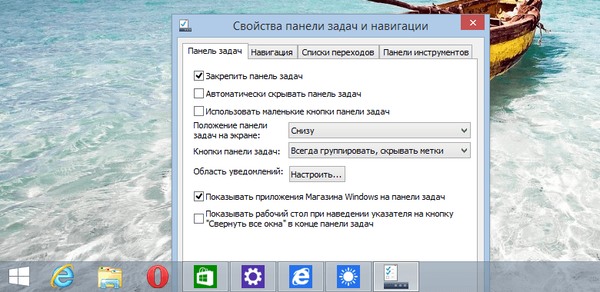
Pokud otevřete okno vlastností hlavního panelu, najdete tam nový parametr „Zobrazit aplikace Windows Store na hlavním panelu“. Obecně platí, že pokud je tato možnost povolena (a ve výchozím nastavení je povolena), na hlavním panelu se zobrazí spuštěné moderní aplikace.
OneDrive - Už žádná zmínka o SkyDrive
Další pozoruhodnou změnou v aktualizaci Windows 8.1 Update 1 je to, že společnost Microsoft přejmenovala SkyDrive na OneDrive na všech místech v systému..
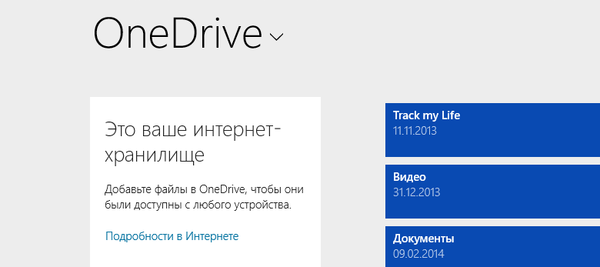
Seznamy skoků a ovládací prvky přehrávání pro moderní aplikace
Některé (ale ne všechny) moderní aplikace získaly podporu pro seznamy přechodů na hlavním panelu. Seznamy odkazů jsou rychlé zkratky ke konkrétním aplikačním možnostem a nedávno otevřeným souborům..
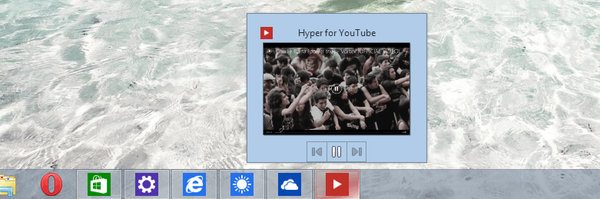
Některé multimediální aplikace, které jsou ukotveny na hlavním panelu, navíc ukazují prvky pro ovládání přehrávání - například klasický přehrávač Windows Media Player.
Výchozí programy
Chcete-li otevírat fotografické a zvukové soubory v počítačích bez dotykové obrazovky, používají se jako výchozí aplikace Windows Photo a Windows Media Player, zatímco na zařízeních s dotykovou obrazovkou k otevření tohoto typu souboru se ve výchozím nastavení používají odpovídající moderní aplikace..
Internet Explorer 11
Internet Explorer 11 představil režim Enterprise, jehož cílem je pomoci podnikům upgradovat na nejnovější prohlížeč. Jinými slovy, umožňuje vám otevírat weby a firemní zdroje v režimu kompatibility s předchozími verzemi aplikace Internet Explorer. Desktop a moderní verze IE mají navíc novou možnost „Odeslat chybové zprávy na webové stránky“. Tyto informace mohou pomoci společnosti Microsoft zlepšit kvalitu softwaru..

A přesto se nyní dostanete do nastavení moderní verze IE, stačí kliknout na ikonu klíče v pravém dolním rohu obrazovky a vybrat „Parametry“. Tlačítko pro přepnutí do režimu čtení, které je umístěno napravo od adresního řádku, má odpovídající podpis.

Je zřejmé, že většina změn je zaměřena na to, aby byl operační systém pohodlnější pro uživatele stolních počítačů. Není divu, že mnoho změn v aktualizaci Windows 8.1 Update 1 bude k dispozici pouze v případě, že bude detekována klávesnice a myš..
Nezapomeňte, že konečná verze aktualizace Windows 8.1 Update 1 ještě nebyla vydána, takže tento článek bude aktualizován a aktualizován, jakmile budou k dispozici nové informace..
Přeji vám krásný den!